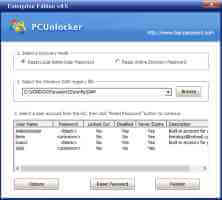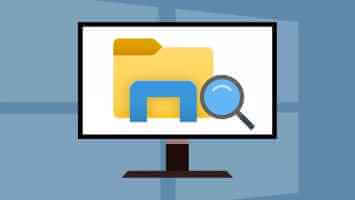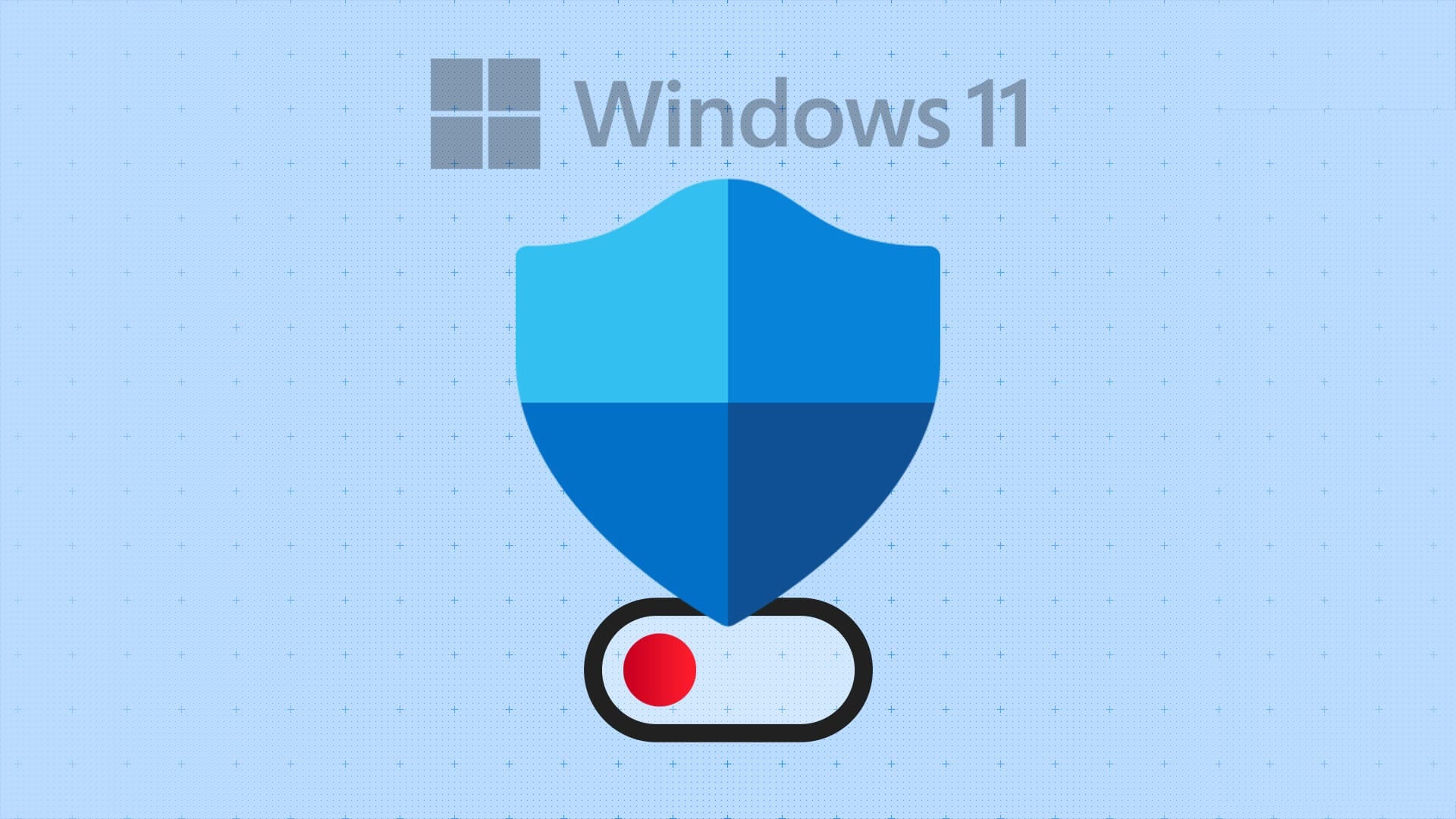При включении компьютера Windows загружает программы автозагрузки, которые открываются одновременно с операционной системой. Эти программы управляются через папку «Автозагрузка» на компьютере с Windows. Вот где находится папка «Автозагрузка» в Windows 11/10 и как управлять её содержимым — как для всех пользователей, так и для вошедшего в систему.

Найдите папку «Автозагрузка» в Windows 11/10
Найти папку «Автозагрузка» Windows легко, и есть несколько способов сделать это. Здесь мы обсудим, как найти приложения, загружаемые автоматически, с помощью таких утилит Windows, как Проводник, Диспетчер задач, Командная строка и Редактор реестра.
Найдите папку «Автозагрузка Windows» в проводнике.
В Windows существует два типа папок автозагрузки: одна для всех пользователей и одна для текущего вошедшего в систему пользователя. Оба пути легко найти в окне проводника.
Чтобы указать путь к папке автозагрузки для текущего пользователя в Windows 11/10, перейдите по следующему пути:
C:\Users\Имя пользователя\AppData\Roaming\Microsoft\Windows\Главное меню\Программы\Автозагрузка
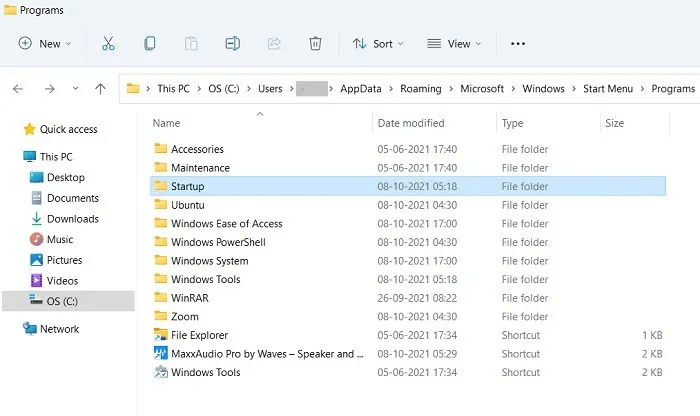
Аналогично, существует папка автозагрузки Windows 11/10 для всех пользователей
C: \ ProgramData \ Microsoft \ Windows \ Start Menu \ Programs \ StartUp
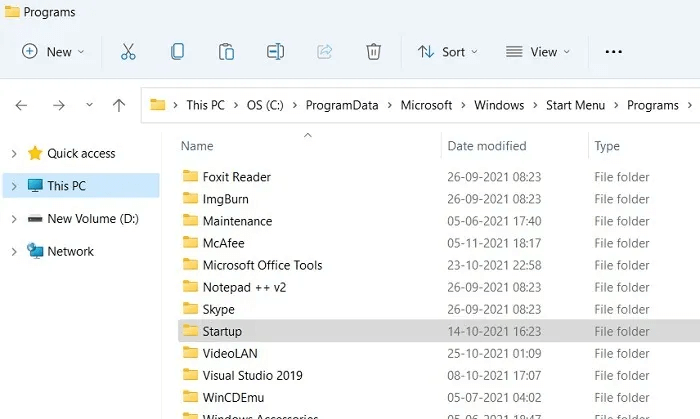
Вместо того, чтобы проходить этот длинный путь, вы можете просто нажать Win + R Открыть Коробка запуска , затем напишите оболочкой: общие запуска , и указанная выше папка откроется в этом месте.
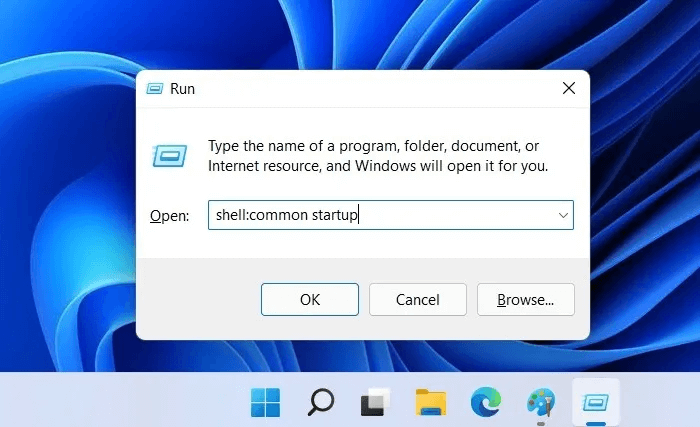
Чтобы найти папку автозагрузки Windows 11/10 для текущего пользователя, просто введите Оболочка: запуск بعد Win + R.
Попав в папку «Автозагрузка», вы можете быть удивлены, обнаружив, что программ, которые обычно запускаются вместе с Windows, на самом деле там нет.
Вы можете вручную добавлять сюда ярлыки программ, о чём мы расскажем далее, и с этого момента они будут запускаться вместе с вашим компьютером. Однако приложения, автоматически добавляемые сторонними программами или Windows 11/10, управляются диспетчером задач.
Найдите папку «Автозагрузка» Windows в диспетчере задач.
Папка «Автозагрузка» в Windows пуста, поскольку её функции заменили диспетчер задач, реестр, командная строка и другие системные приложения. Поэтому некоторые программы, которые обычно появляются при запуске системы, невозможно найти напрямую из проводника.
- Чтобы получить к нему доступ из диспетчера задач, нажмите Ctrl + Shift + Esc , затем щелкните вкладку Запускать.
- Отсюда вы можете управлять остальными программами автозагрузки, щелкая правой кнопкой мыши, чтобы включать или отключать их по своему усмотрению.
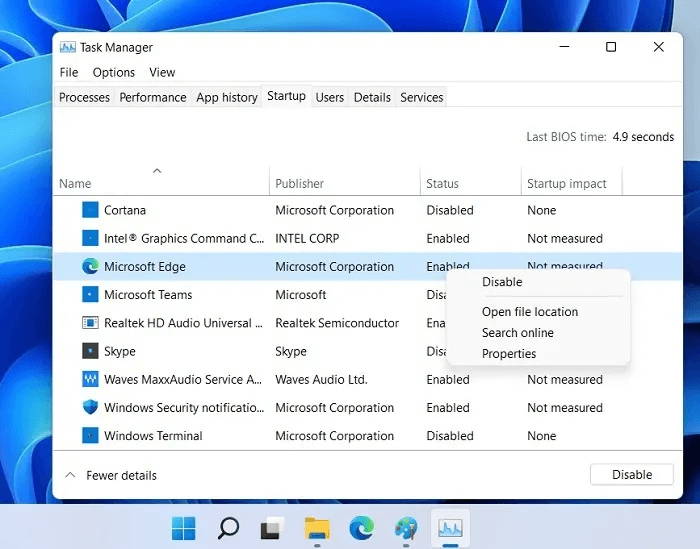
Для некоторых из этих стартап-программ, «Управление задачами» , Он есть Открыть файл сайта Иногда эти файлы неактивны. Если вам нужно точное расположение этих файлов автозагрузки, есть другие способы, описанные ниже.
Найдите программы в папке автозагрузки Windows из командной строки
Вы можете найти программы в папке «Автозагрузка» с помощью командной строки Windows или Терминал Windows Недавно запущенный.
- Откройте любую из этих программ в режим зарядки И введите следующее:
запуск wmic получить подпись,команда
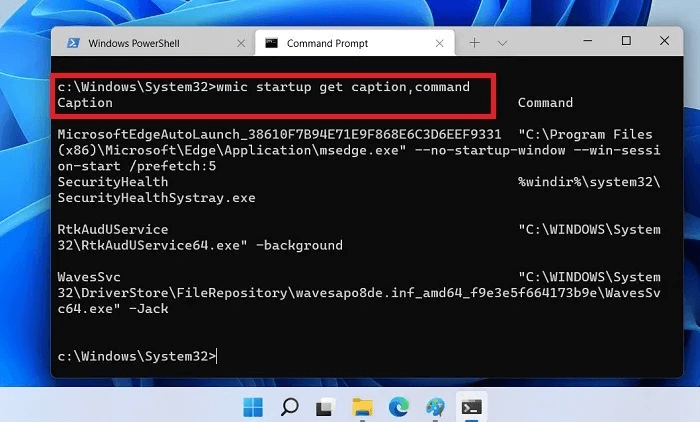
2. Приведенные выше команды и комментарии дадут вам краткий обзор всех приложений автозагрузки и их точных путей, которые запускают автозагрузку.
3. После определения местоположения файла вы можете легко выполнить поиск отдельных приложений автозагрузки в Проводнике.
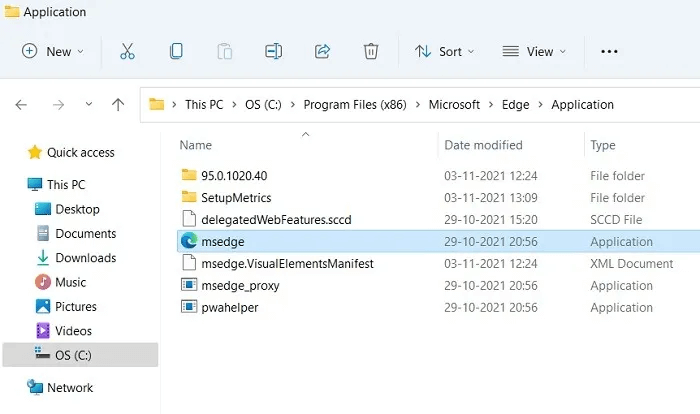
Найдите автозапуск программ в реестре
Если вам не удаётся получить доступ к нежелательным программам автозагрузки с помощью описанных выше методов, реестр Windows — одно из последних мест, где следует искать.
- Чтобы получить к нему доступ, нажмите на Win + R с последующим написанием смерзаться.
- После открытия перейдите по следующему пути, чтобы найти все программы автозапуска.
Компьютер\HKEY_CURRENT_USER\SOFTWARE\Microsoft\Windows\CurrentVersion\Run
3. Выберите программы автозагрузки, которые вам не удалось отключить в окне диспетчера задач. Щёлкните правой кнопкой мыши, чтобы удалить их. Автоматический старт.
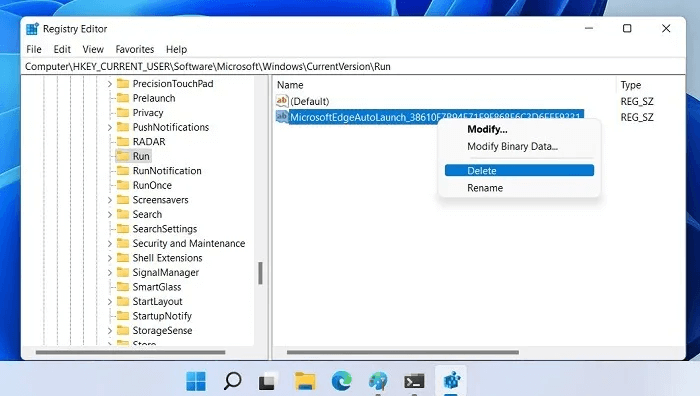
4. Заменить «HKEY_CURRENT_USER» б HKEY_LOCAL_MACHINE Чтобы найти системные приложения при запуске, выполните аналогичные действия, например: RealTek Аудио و «Windows Security Health systray.exe».
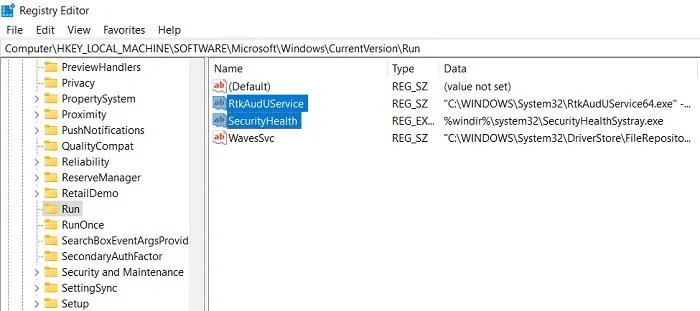
Несмотря на то, что вы можете, вам не следует удалять некоторые важные программы, такие как ваш основной браузер или RealTek Audio.
Описанные выше методы помогут вам найти все папки автозагрузки на вашем компьютере, включая те, которые отключены или скрыты от просмотра.
Управление папкой автозагрузки Windows 11/10
Для управления папкой автозагрузки можно выполнить несколько действий: Установка и удаление программ автозагрузки , задержать индивидуальную или групповую загрузку и в некоторой степени изменить последовательность бега.
Как добавить программы в папку «Автозагрузка» в Windows 11/10
Если вы хотите изменить автозагрузку программ Windows, добавив их, самый быстрый способ — создать ярлык для приложения в папке автозагрузки Windows 11/10.
- Нажмите кнопку «Пуск» и воспользуйтесь меню поиска, чтобы найти программу или приложение.
- Найдите Открыть местоположение файла Чтобы перейти к папке в проводнике, где сохранен ярлык приложения.
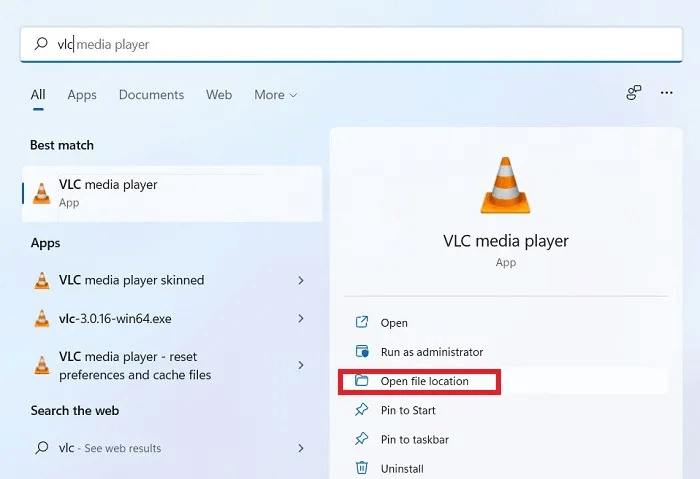
Откройте папку «Автозагрузка Windows» с помощью Win + R с последующим
оболочка: запуск.
Перетащите или скопируйте и вставьте ярлык файла программы, чтобы переместить его в папку автозагрузки.
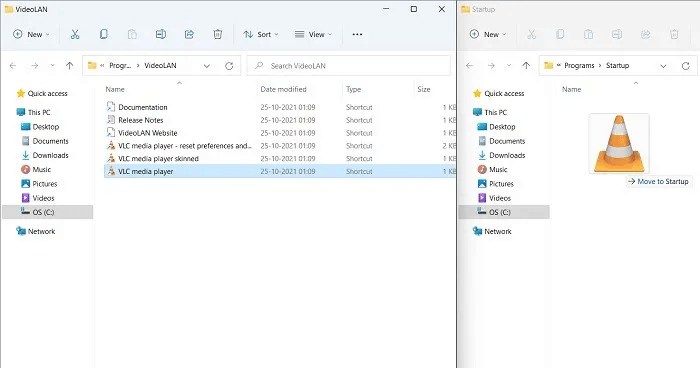
Как удалить программы из папки «Автозагрузка» в Windows 11/10
Как предотвратить запуск приложений при загрузке? Самый простой способ — перейти в папку автозагрузки с помощью Win + R с последующим оболочка: запуск. Выберите программу, которую вы хотите удалить из папки автозагрузки, щелкните правой кнопкой мыши и выберите "Удалить".
Не все файлы программ будут видны в папке «Автозагрузка». Другой способ удалить программы из папки «Автозагрузка» — перейти в папку автозапуск приложений Из меню поиска. Здесь вы можете отключить любые другие программы, которые вам не нужны во время загрузки Windows.
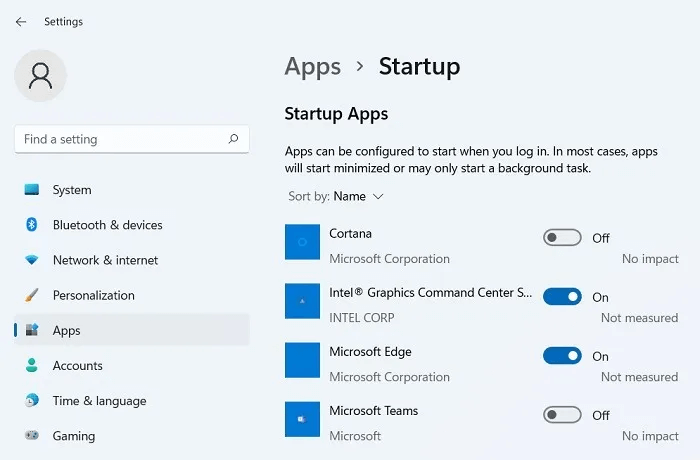
Как можно отложить загрузку программ автозагрузки Windows?
Слишком большое количество программ в автозагрузке может замедлить загрузку Windows. Рабочий стол Windows становится заложником ресурсоёмких приложений, запускаемых на экране запуска.
Вы можете отложить загрузку этих программ по отдельности или группой. Для этого рассмотрите возможность использования Приложение GitHub под названием LaunchLater. Поскольку его размер составляет менее 2 МБ, это очень легкое приложение, которое безопасно в использовании.
- Перейти к «Символ» На странице загрузки выберите Загрузить ZIP-архив Чтобы загрузить ZIP-файл программы.
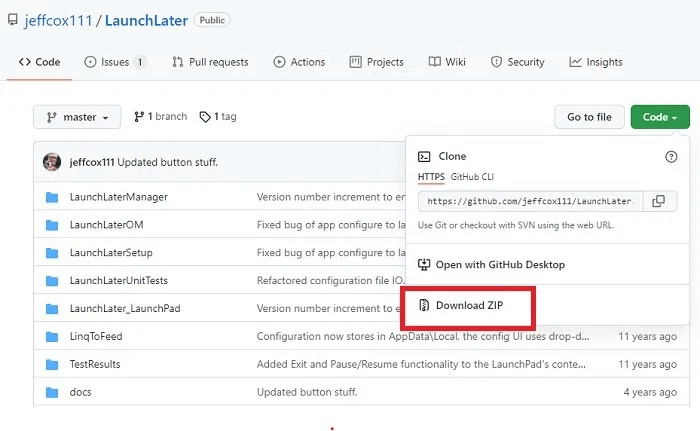
2. Распакуйте загруженный файл с помощью приложения, например 7-Zip, и нажмите «Программа установки».
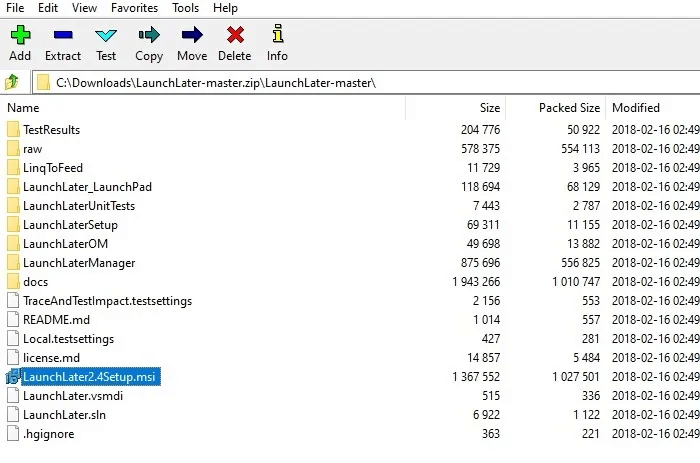
3. Вам необходимо выполнить простую установку. Следуйте инструкциям на экране, пока LaunchLater не будет установлен на ваш компьютер.
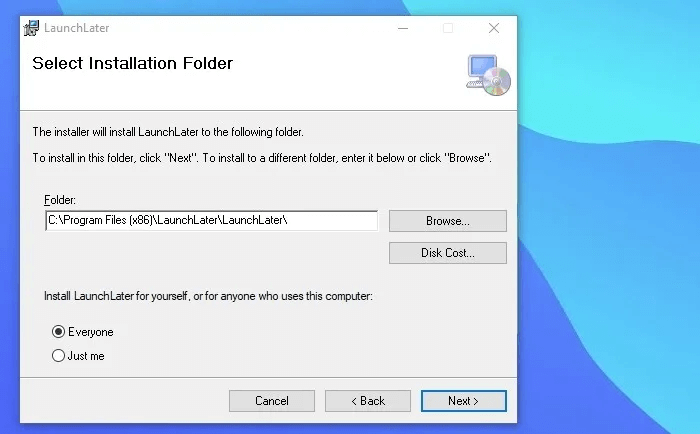
4. Запустите установленное приложение и нажмите на Импорт элементов автозагрузкиЭто заполнит экран всеми приложениями автозагрузки Windows.
5. Выберите программы, для которых вы хотите создать задержку, и нажмите «Импортировать выбранное».
6. Для каждого приложения можно установить задержку в секундах или даже минутах. Нажмите "спасти" Для завершения настроек.
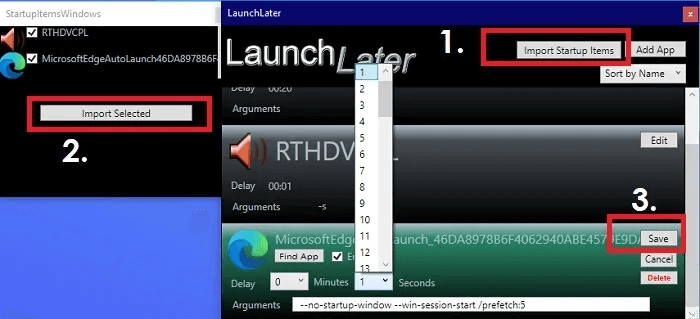
Изменить порядок запуска программ Windows через встроенные функции больше невозможно. Однако вы можете использовать приложение LaunchLater, о котором я рассказал выше, чтобы немного ускорить запуск отдельных приложений.
Еще одна программа, которую можно использовать для отсрочки запуска в Windows 11/10 — Startup Delayer.
Часто задаваемые вопросы
В1. Какие программы должны быть в списке автозагрузки Windows?
отвечать. Хотя это дело индивидуальное, рекомендуется иметь в меню автозагрузки Windows как минимум следующие пункты:
- Драйвер RealTek High Definition Audio: Без этого драйвера звук вашего компьютера с Windows будет отключен. Вам не захочется настраивать звук каждый раз при входе в систему.
- Браузер, который вы используете: Для быстрого подключения к Интернету лучше включить любимый браузер в автозагрузку приложений.
Многие другие, казалось бы, важные приложения автозагрузки уже можно безопасно отключить в их списке автозагрузки. К ним относятся значок Защитника Windows, Skype, Send to OneNote, Zoom и Microsoft Teams.
В2. Как убрать задержку запуска в Windows 11/10?
отвечать. Если вы не хотите никакой задержки между загрузкой Windows и запуском приложений, есть способ взломать реестр, который называется Сериализовать Этого удалось достичь. Вот краткое описание шагов:
- Нажмите на Win + R Следуйте этому, написав смерзаться.
- Идите по этому пути:
Компьютер\HKEY_CURRENT_USER\Software\Microsoft\Windows\CurrentVersion\Explorer
3. Добавьте новый ключ под названием Сериализовать Затем следует еще один ключ, называемый «StartupDelayInMSec» И сохраните ценность D-Word 32 Его собственный 0.
4. Перезагрузите компьютер, пока задержка не исчезнет.
Чтобы убедиться, что в вашем списке автозагрузки нет вредоносных программ из небезопасных источников, всегда загружайте их с безопасных сайтов. Если у вас возникнут трудности, ознакомьтесь с Список исправлений распространенных проблем Windows.